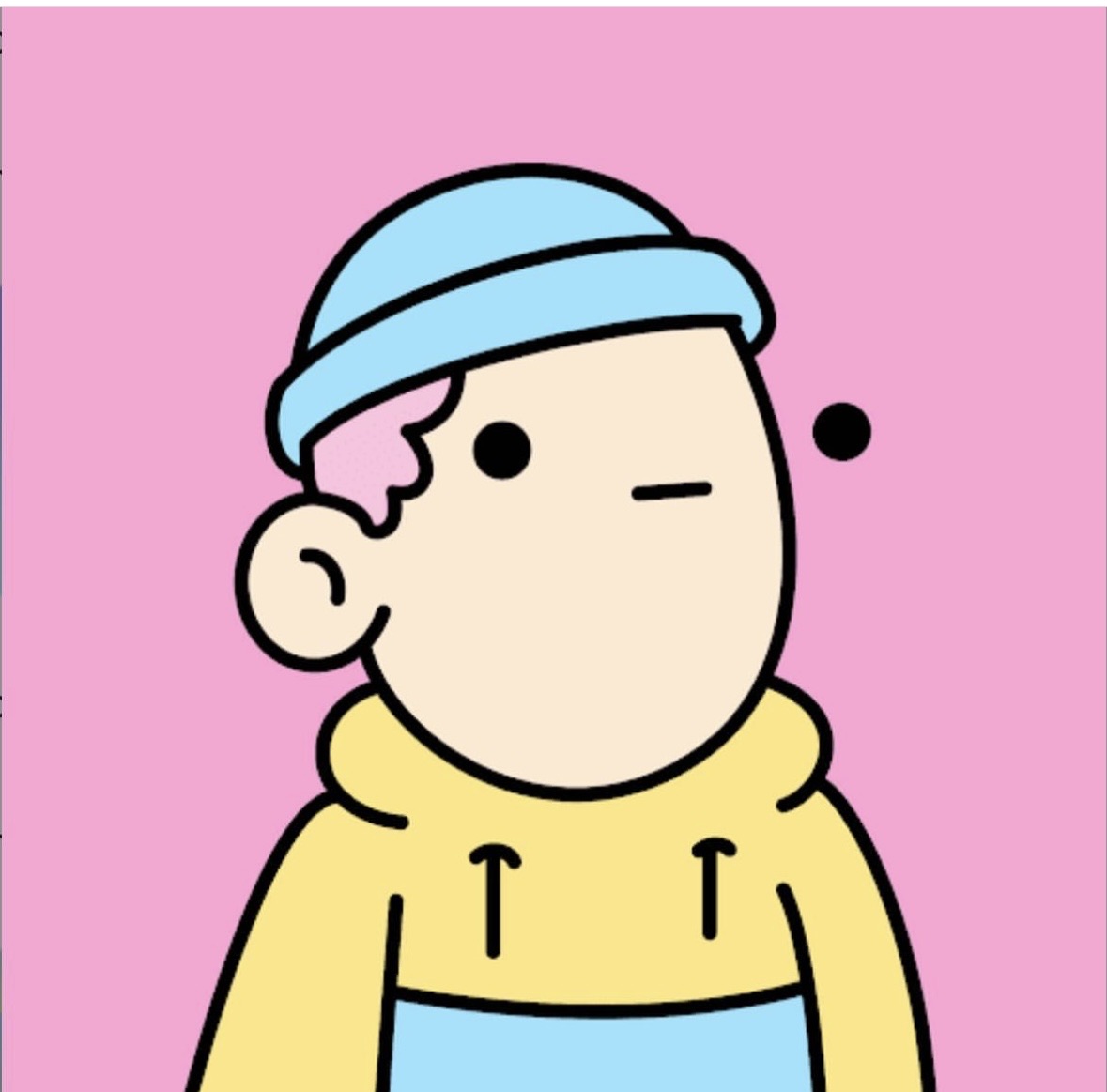简单记录下 Manjaro 的折腾过程
下载镜像
直接到 官网 下载合适的镜像即可(x86 + KDE)
制作启动 U 盘
略
目前暂时先在虚拟机中运行,试试效果
更新系统
1 | sudo pacman -Syyu |
让 Manjaro 使用 LocalTime,解决与 Windows 共存主板时间冲突问题:
1 | sudo timedatectl set-local-rtc true |
AUR 管理工具
1 | sudo pacman -S yay |
Emoji Support
1 | sudo pacman -S noto-fonts-emoji |
代理工具
合适好用的代理工具是决定一个系统是否好用的关键
先搜索 mihomo 相关的包
1 | yay -Ss mihomo |
然后选择 mihomo-bin 1.18.4-1 进行安装
1 | yay -Sy mihomo-bin |
安装完成后到 /etc/mihomo 下创建配置文件 config.yaml
1 | ######### 锚点 start ####### |
将 proxy-providers 下的 url 填入自己的订阅地址即可
路由规则
rules 下的路由规则可根据自己的需求进行配置
优先级将按照 从上到下 的顺序进行匹配,列表顶部的规则优先级高于其底下的规则
如请求为 udp,而代理节点没有 udp 支持 (例如 ss 节点没写 udp: true),则会继续向下匹配
DOMAIN
完整域名匹配
e.g.
1 | rules: |
DOMAIN-SUFFIX
域名后缀匹配
e.g.
1 | rules: |
DOMAIN-KEYWORD
域名关键字匹配
e.g.
1 | rules: |
DOMAIN-REGEX
域名正则表达式匹配
e.g.
1 | rules: |
GEOSITE
GeoSite 内的域名匹配
e.g.
1 | rules: |
GEOIP
IP 所属国家代码匹配
e.g.
1 | rules: |
IP-CIDR & IP-CIDR6
IP 地址范围匹配,IP-CIDR 和 IP-CIDR6 的效果是一样的,IP-CIDR6 只是一个别名
e.g.
1 | rules: |
IP-SUFFIX
IP 后缀范围匹配
e.g.
1 | rules: |
IP-ASN
IP 所属 ASN 匹配
e.g.
1 | rules: |
SRC-GEOIP
来源 IP 所属国家代码匹配
e.g.
1 | rules: |
SRC-IP-ASN
来源 IP 所属 ASN 匹配
e.g.
1 | rules: |
SRC-IP-CIDR
来源 IP 地址范围匹配
e.g.
1 | rules: |
SRC-IP-SUFFIX
来源 IP 后缀范围匹配
e.g.
1 | rules: |
DST-PORT
请求目标端口范围匹配
e.g.
1 | rules: |
SRC-PORT
请求来源端口范围匹配
e.g.
1 | rules: |
IN-PORT
入站端口匹配,可用端口范围
e.g.
1 | rules: |
IN-TYPE
入站类型匹配
e.g.
1 | rules: |
IN-USER
入站用户名匹配,支持使用 / 分隔多个用户
e.g.
1 | rules: |
IN-NAME
入站名称匹配
e.g.
1 | rules: |
NETWORK
匹配 tcp 或者 udp
e.g.
1 | rules: |
RULE-SET
引用规则集合,需配置 rule-providers
e.g.
1 | rules: |
SUB-RULE
匹配至子规则
e.g.
1 | rules: |
MATCH
匹配所有请求
e.g.
1 | rules: |
web 管理工具
IDEA
到官网下载 .tar.gz 后缀的安装包
解压按照包
1 | tar -zxvf <安装包> |
到 /usr/share/applications 创建 idea.desktop 快捷方式
1 | [Desktop Entry] |
Docker & Docker Compose
安装 docker
1 | sudo pacman -Syu docker |
启用并启动 docker 服务
1 | sudo systemctl enable docker.service |
将当前用户添加到 docker 组
1 | sudo usermod -aG docker $USER |
注销并登陆后生效
安装 docker compose
1 | DOCKER_CONFIG=${DOCKER_CONFIG:-$HOME/.docker} |
给 docker compose 添加执行权限
1 | chmod +x $DOCKER_CONFIG/cli-plugins/docker-compose |
Typora & PicGo
搜索 typora 版本
1 | yay -Ss typora |
安装最后的免费版
1 | yay -S typora-free |
安装完成后,到 typora 中打开 偏好设置...->图像->上传服务设定 选择 PicGo-Core (Command line) 然后点击 下载或更新,等待安装
结束后,点击 打开配置文件,配置 github 仓库相关信息
1 | { |